
Cách ẩn trò chuyện Zalo đơn giản trên điện thoại và máy tính
Zalo đang ngày càng trở nên phổ biến và được đông đảo người dùng sử dụng vì những tính năng đa dạng mà nó mang lại. Tuy nhiên, trong một số trường hợp vì muốn bảo vệ quyền riêng tư mà người dùng điện thoại hay điện thoại iPhone đã chọn cách ẩn những cuộc trò chuyện quan trọng của mình.
Trong bài viết hôm nay, Siêu Thị Điện Máy - Nội Thất Chợ Lớn sẽ bật mí cho bạn cách ẩn trò chuyện Zalo đơn giản, nhanh chóng.
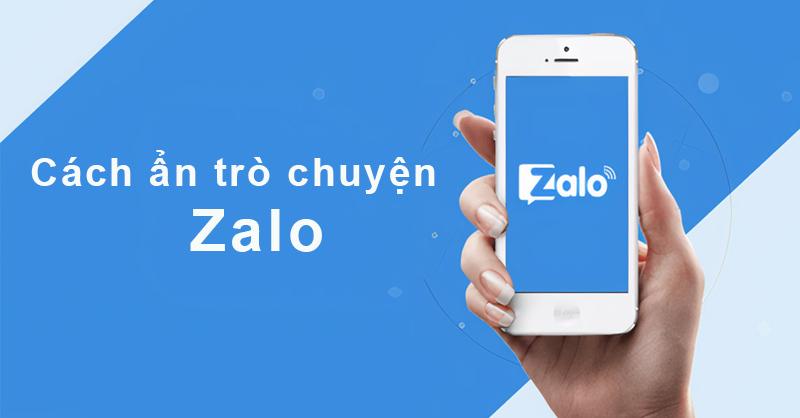
Cách ẩn trò chuyện Zalo nhanh chóng
Với ứng dụng Zalo, người dùng có thể tạo ra các cuộc trò chuyện bằng cách nhắn tin với một hay nhiều đối tượng. Trong những cuộc trò chuyện này, họ có thể đề cập đến những vấn đề riêng tư mà không muốn cho người khác nhìn thấy.
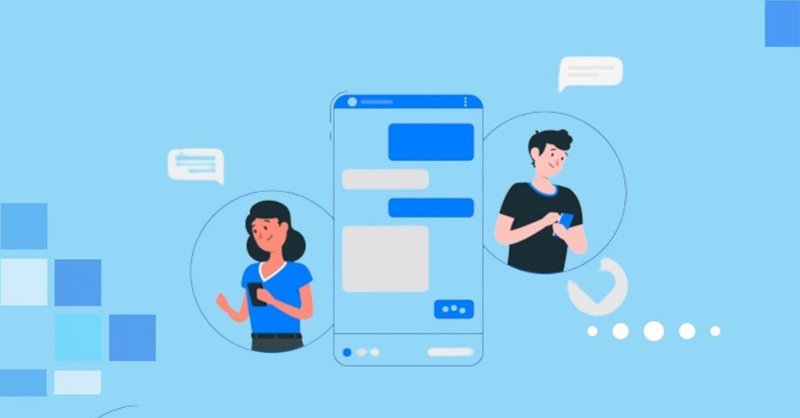
Nhắn tin là tính năng nổi bật của Zalo
Việc đặt mật khẩu cho ứng dụng này cũng là cách để cuộc trò chuyện được bảo mật nhưng nếu người dùng vẫn chưa hoàn toàn yên tâm thì có thể thử qua cách ẩn đoạn chat Zalo. Khi đó, cuộc trò chuyện sẽ biến mất hoàn toàn và sẽ không xuất hiện trên trang Tin nhắn của ứng dụng nữa. Đây là cách bảo mật tối ưu giúp người dùng có thể thoải mái đem đi bảo trì, sửa chữa thiết bị của mình mà không sợ tin nhắn riêng tư sẽ bị đọc được.
Đối với các dòng điện thoại có khả năng bảo mật cao như iPhone 14 Series thì việc ẩn trò chuyện Zalo cũng cần được thực hiện nhằm bảo đảm tối đa sự riêng tư của cuộc trò chuyện.
Để ẩn trò chuyện Zalo bằng điện thoại di động thì người dùng có thể thực hiện các bước sau: Nhấn giữ cuộc trò chuyện muốn ẩn > Ẩn trò chuyện > Đặt mã pin > Hoàn tất.
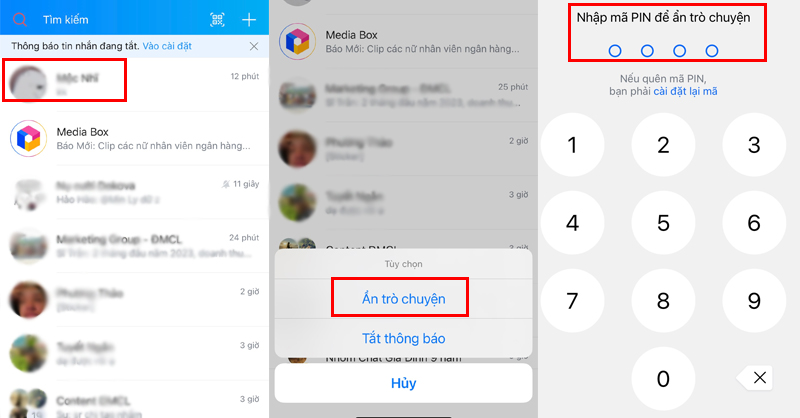
Các bước ẩn trò chuyện Zalo trên điện thoại
Với các bước đơn giản trên là bạn đã ẩn được cuộc trò chuyện Zalo.
Zalo không chỉ là ứng dụng có thể sử dụng trên điện thoại di động mà ngay cả máy tính cũng có thể đăng nhập ứng dụng này. Cách ẩn cuộc trò chuyện Zalo trên máy tính cũng vô cùng đơn giản, bạn tiến hành thực hiện theo các bước sau:
Đăng nhập Zalo trên máy tính > Chọn cuộc trò chuyện muốn ẩn (Ấn chuột phải hoặc nhấn vào dấu ba chấm bên góc phải) > Ẩn cuộc trò chuyện > Nhập mã PIN.
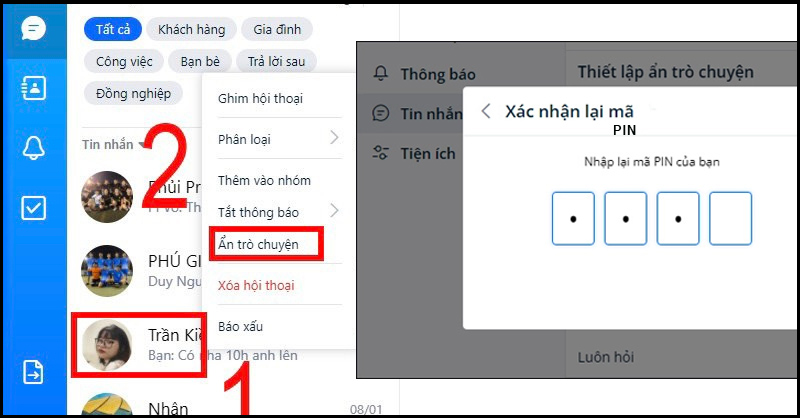
Cách ẩn trò chuyện Zalo trên máy tính
Tuy nhiên, người dùng cũng cần lưu ý rằng: Đối với lần đầu tiên ẩn trò chuyện Zalo thì bạn có thể đặt mật khẩu tùy thích. Bên cạnh đó, nếu đây là lần tiếp theo thì bạn cần đặt đúng mã PIN trước đó.
Sau khi đã ẩn trò chuyện Zalo những bạn cần tìm đọc lại những nội dung đã ẩn thì có thể tìm kiếm lại cuộc trò chuyện bằng các cách sau:
Cách 1: Gõ tên cuộc trò chuyện trên thanh công cụ tìm kiếm của ứng dụng Zalo, sau đó click vào cuộc trò chuyện đã bị ẩn, sau đó nhập mã PIN đã thiết lập trước đó.
Cách 2: Nhập trực tiếp mã PIN lên thanh tìm kiếm và nhận kết quả hiển thị là cuộc trò chuyện mà mình đã ẩn.
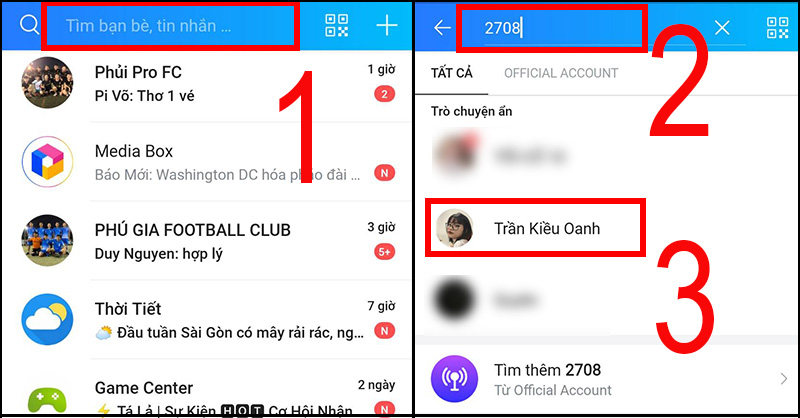
Cách tìm kiếm cuộc trò chuyện Zalo bị ẩn
Sau khi người dùng đã thực hiện thao tác trên và xem được cuộc trò chuyện bị ẩn thì sau khi thoát ra ngoài thì cuộc trò chuyện vẫn tiếp tục ở trạng thái ẩn cho tới khi được bật lại.
>> Xem thêm: Cách nhắn tin xuống dòng trong zalo trên điện thoại, máy tính
Nếu bạn nhận thấy rằng thông tin và mức độ riêng tư của cuộc trò chuyện không còn quá quan trọng nữa thì có thể bật lại cuộc trò chuyện Zalo bằng các bước sau:
Bước 1: Tìm kiếm cuộc trò chuyện đã ẩn bằng cách nhập tên cuộc trò chuyện hoặc nhập trực tiếp mã PIN lên thanh công cụ tìm kiếm.
Bước 2: Nhấn giữ (đối với điện thoại) hoặc chọn vào dấu ba chấm (đối với máy tính) và chọn Bỏ ẩn trò chuyện.
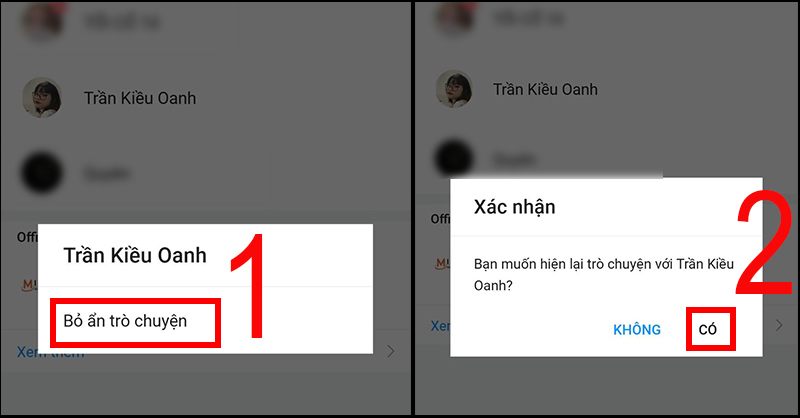
Cách bỏ ẩn trò chuyện Zalo
Như vậy là bạn có thể bật lại cuộc trò chuyện Zalo sau một thời gian ẩn chúng đi.
Ẩn trò chuyện Zalo là cách bảo mật thông tin được nhiều người dùng iPhone 14 Plus 256GB lựa chọn để đảm bảo quyền riêng tư của mình. Hy vọng những chia sẻ của Siêu Thị Điện Máy - Nội Thất Chợ Lớn trong bài viết trên sẽ giúp bạn có thêm thông tin bổ ích để có thể bảo mật thông tin một cách dễ dàng.
Tham khảo thêm các mẫu điện thoại thông minh đang bán chạy tại Siêu Thị Điện Máy - Nội Thất Chợ Lớn:
Link nội dung: https://studyenglish.edu.vn/cach-an-nick-zalo-a64355.html